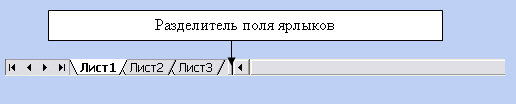Создание графических объектов в документе Word
Графический редактор Word, позволяет быстро строить несложные рисунки. Возможности, предоставляемые редактором рисунков, очень похожи на средства, имеющиеся в любом другом графическом редакторе. Для редактирования объектов и изменения их цветов, заливок, границ и других параметров, служит панель инструментов Рисование.

Процесс создания рисунков из графических объектов состоит из трех основных действий:
Вставка рисованных объекты в документ
Рисование или выполнение определенных действий (например, перемещение рисованных объектов по документу, группировка, порядок и т.д.)
Изменение рисованных объектов (например, изменение размеров, угла поворота и т.д.).
Средняя группа кнопок на панели инструментов Рисование предназначена для вставки разнообразных графических объектов:
автофигуры
линии
стрелки
прямоугольник
овал
надпись
добавить объект WordArt.

Существует три основные категории графических объектов, создаваемых средствами Word:
Автофигуры – это стандартные графические объекты
Объект WordArt служит для создания фигурного текста
Объект Надпись служит для нестандартной вставки небольших текстов. Кнопка с изображением текста и буквицы А, которая активизирует этот объект, находится на панели Рисование.
После вставки графических объектов в документ осуществляется процесс рисования. Для рисования или работы с графическими объектами предназначена группа кнопок: Рисование и Выбор объектов.
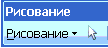
В процессе действий (группировать, порядок, перемещение, изменение размеров и угла поворота, привязка, расположение текста в объектах и т.д.) создается рисунок.
Основной принцип работы с графическими объектами тот же, что и при работе с текстом документа: сначала следует выделить объект, а затем выполнить с ним некоторые действия.
Изменение цвета и типа графических объектов.
Группа кнопок на панели инструментов Рисование предназначена для изменения цвета и узора заливки графических объектов, цвета и типа линий, цвета шрифта, а также для придания объекту эффекта тени или объема
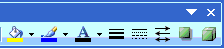
Форматирование надписей, картинок и рисунков
Диалоговое окно формат. Диалоговое окно формат предполагает наиболее полные возможности для форматирования графических объектов.
Для того чтобы активизировать окно диалога Формат, необходимо выполнить следующие действия:
Выделить объект, щелкнув на нем. Чтобы выделить объект, располагающий позади текста, нужно сначала щелкнуть на кнопке Выбор объектов панели инструментов Рисование
Выбрать из меню Формат команду Автофигура, Надпись, Рисунок, Объект WordArt. Название команды зависит от типа выделенного объекта. Откроется диалоговое окно Формат. Название окна будет соответствовать типу выделенного объекта.
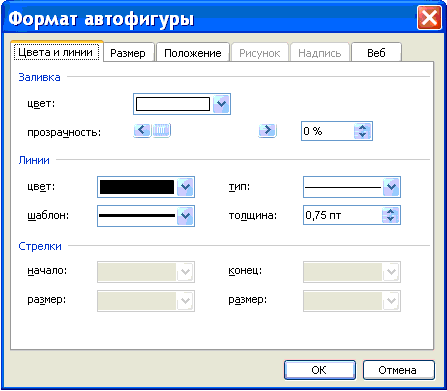
На вкладках диалогового окна необходимо выбрать параметры форматирования:
1. Цвета и линии: выбор стиля обтекания и выбор цвета и способа заливки, цвета, типа и толщины линии;
2. Размер: изменение размера, масштаба и угла поворота;
3. Положение: выбор стиля обтекания и выравнивания по горизонтали;
4. Рисунок: только для рисунков – обрезка рисунков, выбор их цвета, яркости и контрастности;
5. Надпись: только для надписи – изменение полей между текстом и рамкой надписи.
ВОПРОС 19
ТАБЛИЧНЫЙ ПРОЦЕССОР ЭКСЕЛЬ
эксель-это программный продукт, входящий в пакет офиса и относящийся к категории электронных таблиц. конкурентами эксель являются: Lotus 1,2,3, QuatroPro
основные функциональные возможности:
-многостраничные файлы называются рабочими книгами,которые состоят из произвольного числа листов (по ум. книга1.xls)
листы могут содержать таблицы, графики или диаграммы, макросы , диалоговые окна
-многооконный интерфейс, что упрощает обмен информации в разных рабочих книгах
-файловая совместимость
-электронно-диалоговая справочная система
-управление списками (фильтр,совмещение,анализ данных в рабочих таблицах)
-встроенные функции
-возможность текстового редактирования и форматирования
-разнообразие типов диаграмм
графики сохраняются на отдельных листах
-структурирование рабочей таблицы (многоуровневый бюджет)
-расширенные средства анализа
-работа с массивами
-гибкое управление печатью
-проверка ошибок в формулах
-проверка орфографии
-применение языка програмирования VBA (vision Basic Application)
-возможность вставки функциональных элементов управления (кнопки, полосы прокруток, флажки, переключатели) непосредственно в рабочую таблицу
-поддержка механизма внедрения и связывания объектов OLE (OLE-технологии)
Электронная таблица – это интерактивная компьютерная программа. Состоящая из набора строк и столбцов. Пересечением строк и столбцов является ячейка, в которой может находиться число, текст, формула. Числа, как текст (форматирование [1234]). К определённым типам данных - определённые форматы.
Создаваемые в Excel файлы называются рабочими книгами. По умолчанию название – книга.xls В книге может содержаться произвольное число листов. Замечание: т.к. пользовательский интерфейс у всех приложений Windows стандартный, то в Excel окно похоже на окно Word.
Ярлыки листов Excel располагаются внизу слева в области рабочей книги. Имя каждого рабочего листа появляется на соответствующем ярлыке. Однако любому ярлыку может быть дано другое имя, длиной не более 31 символа.
Это имя может быть использовано при адресации листа в формулах Excel.
Адресация листа
Для использования в формуле данных, расположенных на определенных листах, необходимо после названия листа поставить восклицательный знак, затем адрес ячейки. Диапазон листов в Excel задается через двоеточие.
Примеры адресации листов:
Лист1!А1
Sheet12!G23
Квартал1!В4:Е7
Лист1!:ЛистЗ!А2
Примечание:
Во вновь создаваемую книгу по умолчанию Excel вставляет три листа.
Операции, выполняемые с рабочими листами, доступны при вызове контекстного меню (рис. 1). Щелкнув правой кнопкой мыши по ярлыку рабочего листа, можно выбрать нужную операцию из меню.

Рис. 1. Контекстное меню
Имя рабочего листа Excel можно ввести не используя контекстное меню, для этого:
1. Щелкните дважды по ярлыку рабочего листа.
2. Введите имя листа в область ярлыка и нажмите Enter.
Для перемещения между листами Excel щелкните ярлык необходимого листа. Имя текущего листа выделится жирным шрифтом.
Кнопки прокрутки ярлыков листов могут быть использованы для перехода к другим листам. Для перемещения по списку листов щелкните кнопки прокрутки ярлыков.
Для изменения количества выводимых ярлыков перетащите разделитель поля ярлыков вправо (рис. 2).